MobaXterm電腦版是一款強大的多功能遠程連接,遠程控制軟件,這款軟件為用戶提供了非常豐富的遠程計算功能,使用戶輕松管理和訪問遠程計算機,不需要額外的配置,還能進一步的增強用戶的遠程管理能力,人性化的操作界面讓用戶輕松使用,感興趣的小伙伴就快來下載體驗吧。
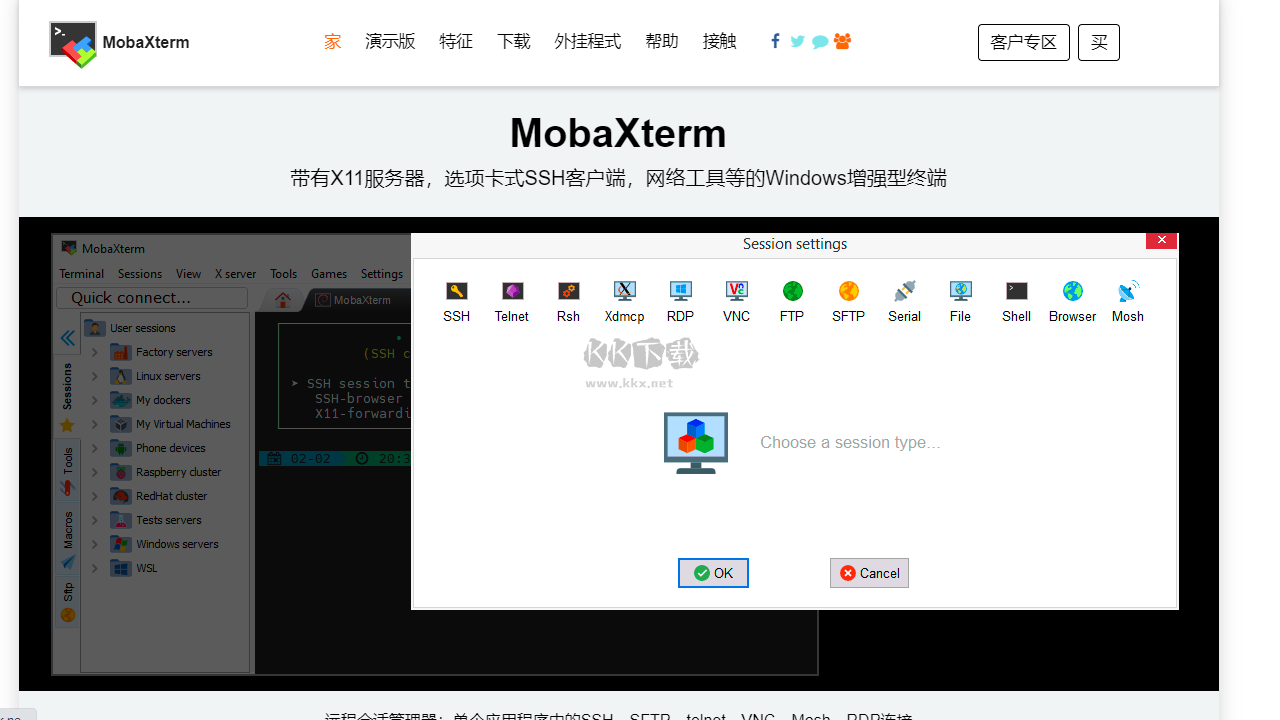
MobaXterm常見問題
為什么無法連接到遠程服務器?
請確保您輸入了正確的主機名、用戶名和密碼。
檢查您的網絡連接是否正常,嘗試使用其他網絡連接進行測試。
確保遠程服務器上的SSH服務已啟動并正常工作。
檢查防火墻設置,確保允許通過SSH協議連接。
如何導入和導出會話配置?
要導出會話配置,您可以選擇"Sessions"選項卡,在"Saved sessions"下選擇您要導出的會話,右鍵點擊并選擇"Export selected sessions"。
要導入會話配置,您可以選擇"Sessions"選項卡,然后右鍵點擊"Saved sessions",選擇"Import sessions",并選擇您要導入的會話配置文件。
如何上傳和下載文件?
您可以使用SFTP功能進行文件上傳和下載。
在會話中,選擇"Tools"選項卡,然后選擇"SFTP Browser"。
在SFTP瀏覽器中,您可以在本地和遠程文件系統之間進行文件傳輸。
如何在MobaXterm中實現粘貼功能?
默認情況下,當您單擊鼠標右鍵時會自動粘貼剪貼板中的內容。
如果您希望使用Ctrl+V進行粘貼,可以在"Settings"->"Configuration"->"Terminal"中更改相應的設置。
如何在MobaXterm中設置快捷鍵?
要設置自定義快捷鍵,請選擇"Settings"->"Keyboard shortcuts"。
在"Keyboard shortcuts"對話框中,您可以分配和管理各種快捷鍵設置,包括會話、標簽頁、文件傳輸等功能。
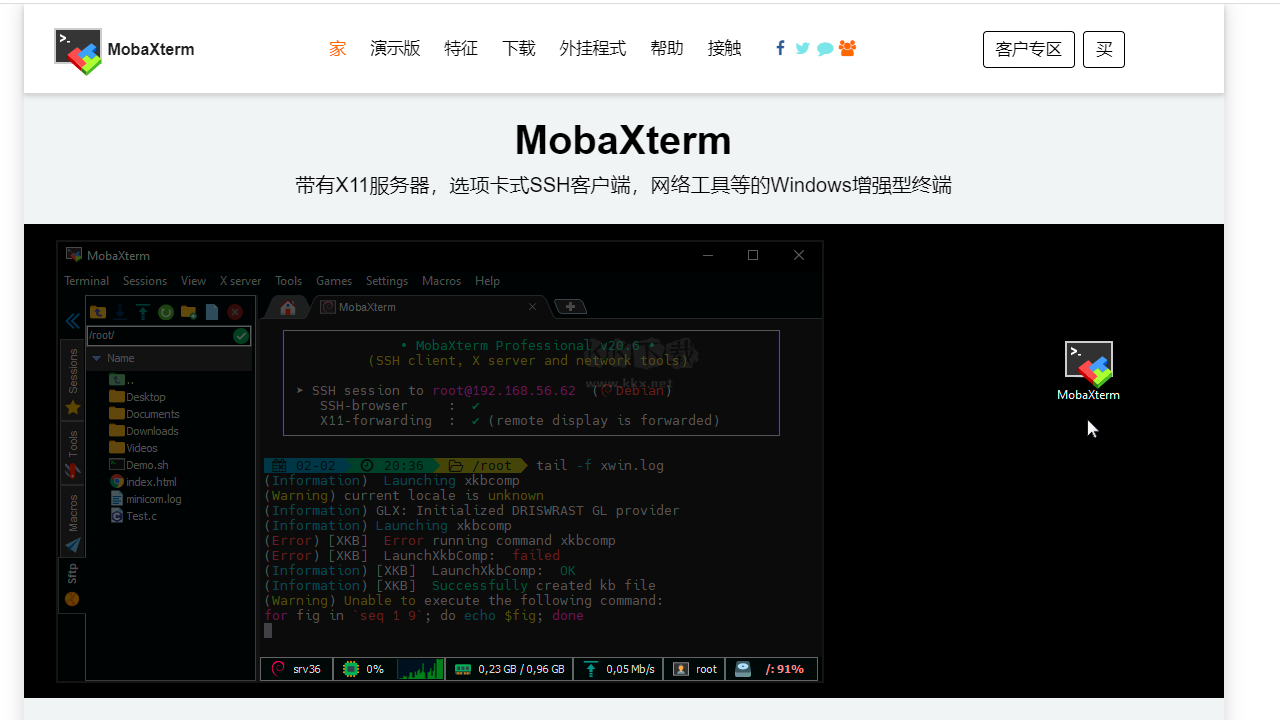
MobaXterm軟件特色
1、嵌入式 X 服務器
基于 X.org 的完全配置的 Xserver
2、輕松顯示導出
DISPLAY 從遠程 Unix 導出到本地 Windows
3、X11-轉發能力
您的遠程顯示器使用 SSH 進行安全傳輸
4、帶有 SSH 的選項卡式終端
基于具有抗鋸齒字體和宏支持的 PuTTY
5、Windows 上的許多 Unix/Linux 命令
基本 Cygwin 命令(bash、grep、awk、sed、rsync、...)
6、附加組件和插件
您可以使用插件擴展 MobaXterm 功能
7、多功能會話管理器
一個應用程序中的所有網絡工具:Rdp、Vnc、Ssh、Mosh、X11、...
8、便攜輕便的應用
MobaXterm 已打包為單個可執行文件,不需要管理員權限,您可以從 U 盤啟動
9、專業應用
MobaXterm Professional 專為安全性和穩定性而設計
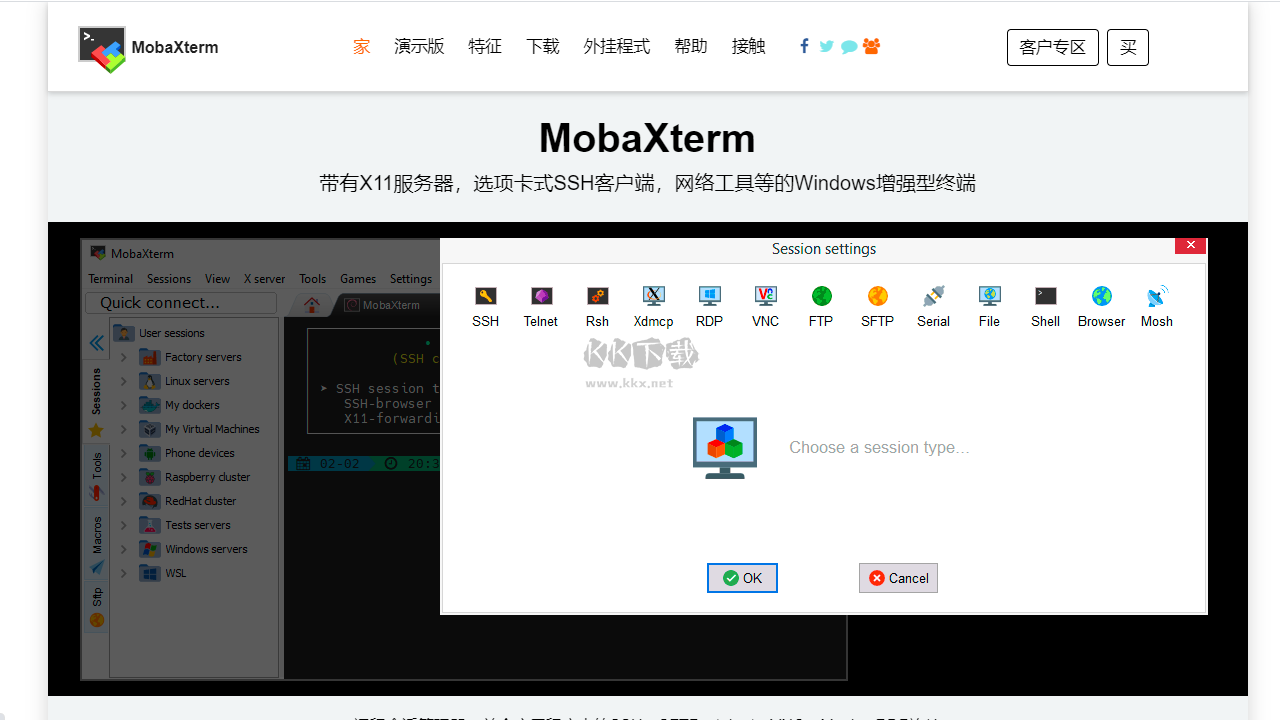
MobaXterm功能介紹
1、MobaXterm選項卡式終端
在此控制臺窗口中,將允許您運行所需的Unix命令:ls,cd,grep,awk,tail,cut,sed,wget,rsync,telnet,ssh,rlogin,rsh ...所有必需的Unix工具存在。如果您需要基本MobaXterm文件中沒有的程序,則可以下載免費的插件
2、會議管理
MobaXterm允許您啟動遠程會話。您可以選擇創建SSH,Telnet,Rlogin,RDP,VNC,XDMCP,FTP,SFTP或串行會話。您啟動的每個會話都會自動保存并顯示在左側邊欄中。
3、圖形化SFTP瀏覽器
當您使用SSH登錄到遠程服務器時,圖形化的SFTP瀏覽器會在左側欄中彈出。它允許您使用安全的SFTP連接直接在遠程服務器中拖放文件
4、X11服務器
當您運行SSH,TELNET或RLOGIN / RSH會話時,您將能夠直接在本地Windows PC上顯示遠程應用程序。在SSH會話中,無需設置“ DISPLAY”變量,因為MobaXterm使用X11轉發來簡化和保護您的工作。
5、增強的X擴展
基于X.org的嵌入式X服務器提供了最新X服務器實現中可用的最新功能:包括諸如OpenGL,Composite或Randr的擴展。還支持Xdmcp協議。
6、多執行
編寫一次,隨處執行:使用此工具,您可以同時在許多不同的服務器上執行相同的命令
7、嵌入式服務器
MobaXterm允許您啟動網絡守護程序以進行遠程訪問。不需要額外的工具或運行時即可使用這些守護程序。
8、嵌入式工具
MobaXterm為系統管理員,開發人員,網站管理員和需要有效使用計算機的所有用戶提供了一些有用的工具。
9、遠程Unix桌面(XDMCP)
借助MobaXterm,您可以在遠程Solaris桌面上工作,就像使用XDMCP協議在Windows計算機上本地工作一樣。
10、遠程Windows桌面(RDP)
使用RDP協議控制您的遠程Windows計算機/服務器。會話管理器中提供了許多RDP配置設置
11、SSH網關
在ssh,telnet,RDP,VNC會話中,您可以選擇一個“ SSH網關”(又稱“跳轉主機”),以告訴MobaXterm首先連接到SSH服務器,然后再連接到您要訪問的最終服務器。結束。這使您可以訪問防火墻后面的某些服務器并保護連接。
12、SSH隧道(端口轉發)
圖形SSH隧道管理器允許您使用直觀的圖形工具創建SSH隧道。
13、MobApt軟件包管理器
MobaXterm軟件包管理器(MobApt / apt-get)允許您直接在MobaXterm終端中下載并使用更多的Unix工具
14、文本編輯器
當您使用SSH連接到遠程服務器時,只需雙擊它們,就可以使用嵌入式文本編輯器“ MobaTextEditor”直接編輯遠程文件!
15、宏支持
您可以在MobaXterm終端中記錄宏:您在終端中鍵入的所有內容都會被記錄下來,以便以后在其他服務器上重放。
16、密碼管理
MobaXterm能夠使用“主密碼”保存您的會話密碼并確保其安全。
17、終端中的語法突出顯示
即使您連接到不支持顏色的遠程服務器,MobaXterm嵌入式終端也可以突出顯示語法或為關鍵字使用顏色。這在分析日志文件,編輯代碼或嘗試檢測重要關鍵字時特別有用。您甚至可以輕松地構建自己的語法定義
MobaXterm快捷命令
1、切換全屏模式:F11
2、顯示/隱.藏側邊欄:Ctrl + Shift + B
3、在終端中查找:Ctrl + Shift +F
4、端子模式(垂直拆分): Ctrl + Alt ÷ 2
5、端子模式(水平拆分): Ctrl + Alt + 3
6、分離/重新連接選項卡:Ctrl + Shift +D
7、開始新的遠程會話:Ctrl + Shift + N
8、開始新的遠程會話:Ctrl + Shift + N
9、復制:鼠標滑取
10、粘貼到終端:Shift ÷ v
11、顯示MobaXterm/
12、隱藏至系統托盤:Ctrl + M
13、顯示/隱藏彈出終端:Ctrl + Alt +M
14、清除西面:Ctrl+L
15、退出當前shell: Ctrl+ D
16、該行的開頭:Ctrl +A〔或HOME)
17、行的開頭:Gtrl+E(或END)
18、后一個單詞: Alt +B
19、瀏覽標簽
向前導航:Ctrl ÷ Tab
向前導航:Ctrl + Alt + RightArrow
向后導航: Ctrl + Shift ÷ Tab
向后導航:Ctrl + Alt +LeftArrow
導航至選項卡編號6: Ctrl + Alt + F6
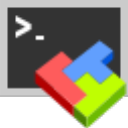
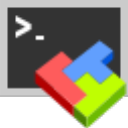 MobaXterm綠色版 v24.0破解版39.95MB
MobaXterm綠色版 v24.0破解版39.95MB